விண்டோஸ் ஓஎஸ்ஸில் நிரல்களை நிறுவுவதும் நிறுவல் நீக்குவதும் சில சமயங்களில் இருப்பதை விட கடினமாக இருக்கும். வழக்கமான செயல்முறை மிகவும் எளிது. நீங்கள் அமைப்புகள் பயன்பாட்டைத் திறக்கிறீர்கள் அல்லது கண்ட்ரோல் பேனல் >> நிரல்கள் மற்றும் அம்சங்களுக்குச் செல்லுங்கள், நீங்கள் நிறுவல் நீக்க விரும்பும் நிரல்களையும் பயன்பாடுகளையும் எளிதாக அணுகலாம். இருப்பினும், நிரலின் நிறுவல் நீக்க வழிகாட்டி தவறாக நடந்து கொள்ளத் தொடங்கினால் அல்லது அது நிரலில் சேர்க்கப்படாவிட்டால் சில சிக்கல்கள் ஏற்படும். மறுபுறம், சில தீங்கிழைக்கும் பயன்பாடுகள் உள்ளன, அவை சில நிரல்களை நிறுவல் நீக்குவதைத் தடுக்கும், விரைவில் நீங்கள் அதை அகற்ற வேண்டும்.
“கோரப்பட்ட ஆதாரம் பயன்பாட்டில் உள்ளது” பிழை
இந்த பிரபலமான பிரச்சினை ஸ்மார்ட் சர்வீஸ் என்ற பெயரில் தீங்கிழைக்கும் ரூட்கிட்டால் ஏற்படுகிறது. வைரஸ்கள் மற்றும் புழுக்களை விட ரூட்கிட்கள் பொதுவாக சமாளிப்பது மிகவும் கடினம், ஏனெனில் அவை அமைதியாக இயங்குகின்றன, மேலும் அவை உங்கள் இயக்க முறைமையில் நுட்பமான மாற்றங்களைச் செய்கின்றன மற்றும் பிற நிரல்களை நீக்குவதிலிருந்தோ அல்லது கண்டுபிடிப்பதிலிருந்தோ தடுக்கின்றன.
ஸ்மார்ட் சர்வீஸ் ஏராளமான டிஜிட்டல் கையொப்பங்களை இயங்குவதைத் தடுப்பதால், சில மூன்றாம் தரப்பு மென்பொருளை நிறுவல் நீக்க முயற்சித்தால் பயனர்களுக்கு சிக்கல்கள் இருக்கும். தடுக்கப்பட்ட செயல்முறைகள் மற்றும் நிரல்கள் ஃபயர்வால்கள் மற்றும் வைரஸ் தடுப்பு மென்பொருள் போன்ற பாதுகாப்பு நிரல்களாகும், இது உங்கள் கணினியை ஸ்கேன் செய்ய இயலாது. கூடுதலாக, ஸ்மார்ட் சர்வீஸ் ரூட்கிட் சில செயல்முறைகள் நிறுத்தப்படுவதைத் தடுக்கிறது; தீங்கிழைக்கும் மென்பொருளை இயங்க வைக்கும் தீங்கிழைக்கும் செயல்முறைகள். இந்த குறிப்பிட்ட சிக்கலை நீங்கள் எவ்வாறு சமாளிக்க முடியும் என்பதைப் பார்ப்போம்.

தீர்வு 1: மால்வேர்பைட்ஸ் எதிர்ப்பு ரூட்கிட்
மால்வேர்பைட்டுகள் வழக்கமாக இலவச பாதுகாப்பு கருவிகளை உருவாக்குகின்றன, அவை உங்கள் கணினியைப் பாதுகாக்க நிச்சயமாக உதவும். இந்த குறிப்பிட்ட ரூட்கிட் கருவி இது போன்ற ரூட்கிட்களிலிருந்து விடுபடுவதற்காக வடிவமைக்கப்பட்டுள்ளது மற்றும் இந்த மென்பொருள் உண்மையில் சிக்கலில் இருந்து விடுபட முடிந்தது என்று நிறைய பேர் தெரிவித்துள்ளனர்.
- மால்வேர்பைட்ஸ் எதிர்ப்பு ரூட்கிட் கருவியைப் பதிவிறக்கவும் இங்கே .
- உங்கள் கணினியில் நீங்கள் மூடக்கூடிய அனைத்தையும் மூடிவிட்டு, நீங்கள் பதிவிறக்கிய கோப்பைத் திறக்கவும்.
- MBAR ஐ ஒரு வசதியான இடத்திற்கு நிறுவி, நிறுவல் முடிந்ததும் திறக்கவும்.
- தரவுத்தளத்தைப் புதுப்பித்து, ஸ்கேன் இலக்குகள் அனைத்தும் சரிபார்க்கப்பட்டு ஸ்கேன் என்பதைக் கிளிக் செய்க.
- ஸ்கேன் முடிந்ததும், வைத்திருங்கள் மீட்டெடுப்பு புள்ளியை உருவாக்கவும் விருப்பம் சரிபார்க்கப்பட்டு, தூய்மைப்படுத்தலைக் கிளிக் செய்க.
- உங்கள் கணினி மறுதொடக்கம் செய்யும், எனவே உங்கள் வைரஸ் தடுப்பு மென்பொருளைத் திறக்க முயற்சிக்கும்போது அதே பிரச்சினை இருக்கிறதா என்று பார்க்கவும்.
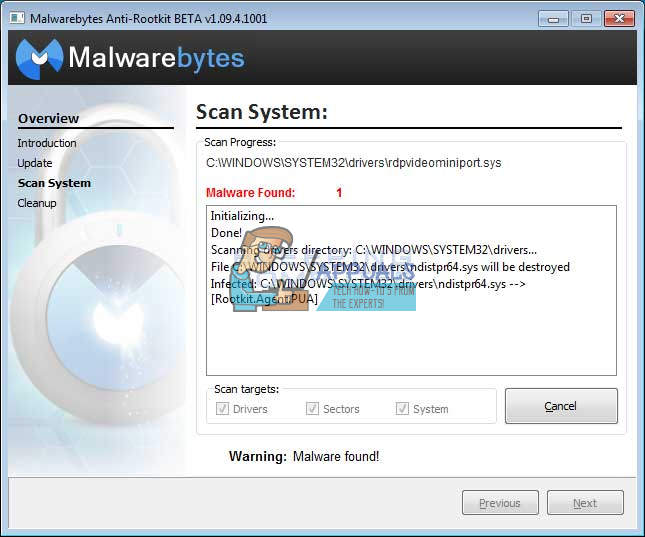
MBAR நிறுவல், திறப்பு அல்லது தீம்பொருள் அகற்றும் செயல்பாட்டில் ஏதேனும் குறுக்கிட்டால், நீங்கள் Rkill எனப்படும் ஒரு கருவியைப் பயன்படுத்த வேண்டும், இது சிக்கலை ஏற்படுத்தும் உங்கள் செயல்முறைகளை நிறுத்த உதவும், எனவே அவற்றை உடனடியாக அகற்றலாம்.
- இருந்து Rkill ஐ பதிவிறக்கவும் இங்கே .
- நீங்கள் அதைப் பதிவிறக்கிய பிறகு, பதிவிறக்கங்கள் கோப்புறையில் அதைக் கண்டுபிடித்து, ரூட்கிட்டை 'முட்டாளாக்குவதற்கு' மறுபெயரிடுங்கள்.
- அதை இயக்கவும் மற்றும் செயல்முறை முடியும் வரை காத்திருக்கவும். இப்போது உங்கள் கணினியை மறுதொடக்கம் செய்ய வேண்டாம். MBAR கருவியை மீண்டும் இயக்கவும், இந்த தீம்பொருளை அகற்றவும்.
தீர்வு 2: கூடுதல் பாதுகாப்பு ஸ்கேன்
மால்வேர்பைட்ஸ் எதிர்ப்பு ரூட்கிட் ரூட்கிட்டிலிருந்து விடுபட முடியாவிட்டால் அல்லது இரண்டு கூடுதல் ஸ்கேன்களை இயக்க விரும்பினால், நீங்கள் பயன்படுத்தக்கூடிய பல உயர்தர கருவிகள் உள்ளன.
- ஜெமனா ஆன்டிமால்வேரை பதிவிறக்கவும் இங்கே .
- நீங்கள் பதிவிறக்கிய கோப்பின் பெயரை வேறு ஏதாவது பெயரிடவும்.
- நிறுவலை இயக்கி, நீங்கள் ஜெமானாவை நிறுவ விரும்பும் கோப்புறையைத் தேர்வுசெய்க.
- பயன்பாடு தானாக இயங்க வேண்டும், ஆனால் அது இல்லையென்றால், நீங்கள் ஜெமானாவை நிறுவ தேர்வு செய்த கோப்புறையைத் திறந்து, ZAM.exe கோப்பை வேறு ஏதேனும் பெயர் மாற்றவும், அதில் இருமுறை கிளிக் செய்யவும்.
- டீப் ஸ்கேன் விருப்பத்துடன் உங்கள் கணினியை ஸ்கேன் செய்யுங்கள்.
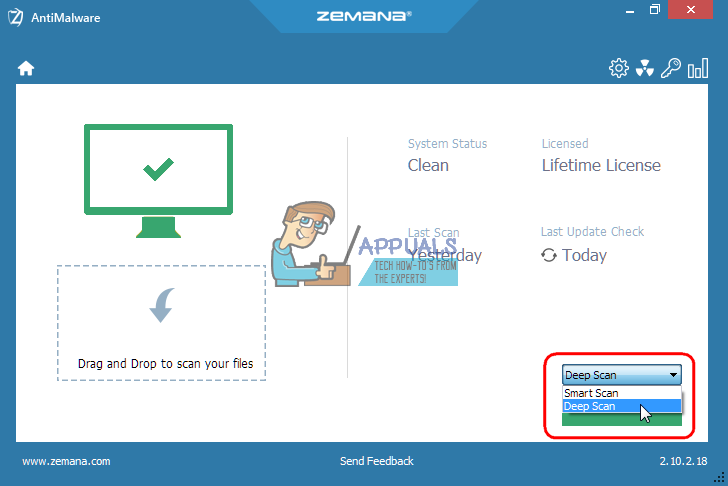
பயன்படுத்த மற்றொரு சிறந்த கருவி மால்வேர்பைட்ஸ் எதிர்ப்பு தீம்பொருள் (MBAM) ஆகும்.
- பதிவிறக்கம் செய் இங்கே .
- நீங்கள் பதிவிறக்கிய கோப்பை இயக்கி, உங்கள் கணினியில் கருவியை நிறுவவும்.
- மென்பொருளைத் தொடங்கவும்.
- திரையின் இடது பக்கத்தில் அமைப்புகளைக் கண்டறிந்து பாதுகாப்பு தாவலுக்குச் செல்லவும்.
- இந்த தீம்பொருளைக் கண்டறிய ரூட்கிட்களுக்கான ஸ்கேன் விருப்பத்தை மாற்று.
- அச்சுறுத்தல் ஸ்கேன் மூலம் உங்கள் கணினியை ஸ்கேன் செய்யுங்கள்.
தீர்வு 3: காஸ்பர்ஸ்கி மீட்பு வட்டு
ஸ்மார்ட் சர்வீஸ் ரூட்கிட் அனைத்து பாதுகாப்பு கருவிகளையும் இயங்குவதைத் தடுப்பதால், சில ரூட்கிட் அகற்றும் கருவிகள் அல்லது வைரஸ் தடுப்பு ஸ்கேனரை நீங்கள் மறுபெயரிட்ட பிறகும் இயக்குவதைத் தடுக்கலாம். எடுத்துக்காட்டாக, சில பயனர்கள் அவர்கள் இருந்ததாக அறிக்கை செய்துள்ளனர் மால்வேர்பைட்களை இயக்க முடியவில்லை ஸ்மார்ட் சர்வீஸால் பாதிக்கப்பட்டபோது அவர்களின் கணினிகளில். இருப்பினும், நீங்கள் துவக்கக்கூடிய வைரஸ் தடுப்பு கருவியை இயக்கலாம், இது விண்டோஸ் இயங்காமல் துவங்கும். ஒரு நல்ல இலவச விருப்பம் காஸ்பர்ஸ்கி மீட்பு வட்டு.
- காஸ்பர்ஸ்கி மீட்பு வட்டு பதிவிறக்கவும் இங்கே .
- கருவியை ஒரு குறுவட்டு அல்லது டிவிடிக்கு எரிக்கவும். நீங்கள் ஏற்கனவே காஸ்பர்ஸ்கி வைரஸ் எதிர்ப்பு அல்லது காஸ்பர்ஸ்கி இணைய பாதுகாப்பு வைத்திருந்தால், பயன்பாட்டு இடைமுகத்தைப் பயன்படுத்தி இந்த கருவியை டிவிடிக்கு எரிக்க முடியும். இந்த நிரல்கள் உங்களுக்கு சொந்தமில்லை என்றால், உங்களுக்குத் தெரிந்த எந்த படத்தையும் அல்லது வட்டு பர்னரையும் பயன்படுத்தலாம். பிழைகள் ஏற்படாமல் தடுக்க குறைந்த வேக அமைப்பைப் பயன்படுத்தவும்.
- உங்கள் கணினியை துவக்கும்போது சுட்டிக்காட்டப்பட்ட விசையை அழுத்துவதன் மூலம் பயாஸ் மெனுவை ஏற்றவும். இது பொதுவாக F8 அல்லது F11 ஆகும்.
- நீங்கள் பயாஸ் அமைப்புகளைத் திறந்த பிறகு, துவக்க தாவலுக்குச் சென்று நீக்கக்கூடிய இயக்ககத்திலிருந்து துவக்கத்தைத் தேர்ந்தெடுக்கவும்.
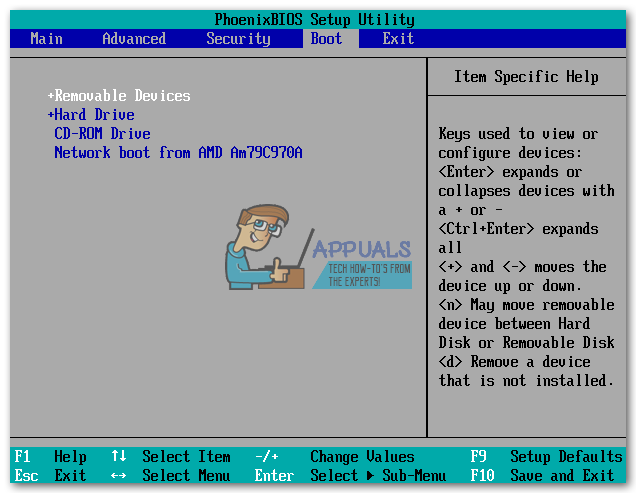
- உங்கள் சிடி அல்லது டிவிடியை அதில் எரிக்கப்பட்ட காஸ்பர்ஸ்கி மீட்பு வட்டுடன் செருகவும்.
- உங்கள் கணினியை மீண்டும் துவக்கவும், காஸ்பர்ஸ்கி முகப்புத் திரை எந்த விசையையும் அழுத்துமாறு கேட்கும் செய்தியுடன் ஏற்றப்பட வேண்டும். முதல் 10 விநாடிகளில் எதையும் அழுத்தவும் அல்லது விண்டோஸ் துவக்கப் போகிறது.
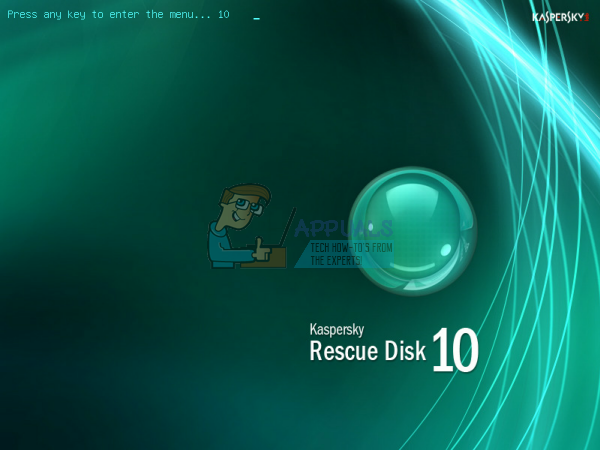
- விசைப்பலகை அம்புகளைப் பயன்படுத்தி உங்கள் மொழியைத் தேர்ந்தெடுத்து உரிம ஒப்பந்தத்தை உள்ளிட்டு படிக்கவும். தொடர 1, மறுதொடக்கம் செய்ய 2 அல்லது உங்கள் கணினியை மூட 3 ஐ அழுத்தவும்.
- காஸ்பர்ஸ்கி மீட்பு வட்டு கிராஃபிக் பயன்முறையைத் தேர்வுசெய்க.
- எனது புதுப்பிப்பு மையத்தைப் பார்வையிடுவதன் மூலம் வைரஸ் தரவுத்தளங்களைப் புதுப்பிக்கவும் >> புதுப்பிப்பைத் தொடங்குங்கள்.
- பொருள்கள் ஸ்கேன் தாவலைக் கிளிக் செய்து, கீழேயுள்ள பட்டியலில் உள்ள அனைத்தையும் சரிபார்த்து, தொடக்க பொருள்கள் ஸ்கேன் என்பதைக் கிளிக் செய்வதன் மூலம் ஸ்கேனிங் செயல்முறையைத் தொடங்கவும்.
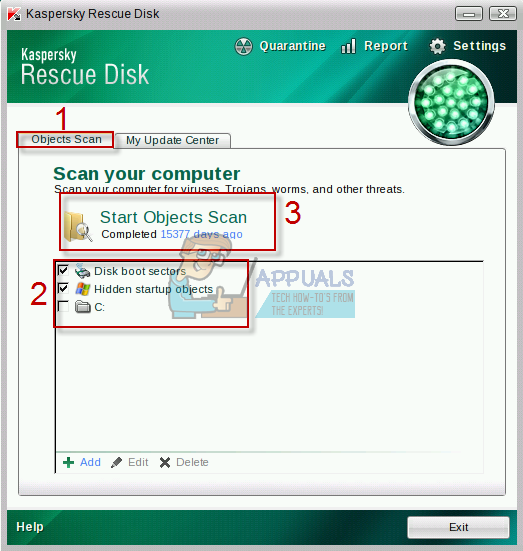
மென்பொருள் கண்டறியும் ஒவ்வொரு தீங்கிழைக்கும் கோப்பிற்கும் மூன்று விருப்பங்கள் உள்ளன:
- கிருமி நீக்கம் - இது கோப்பை சுத்தம் செய்கிறது மற்றும் அதை அகற்றாது, அதைப் பயன்படுத்த பாதுகாப்பாக உள்ளது.
- தனிமைப்படுத்தல் - இது கோப்பை தீங்கிழைக்கும் எனக் குறிக்கிறது மற்றும் அதைப் பயன்படுத்துவதைத் தடுக்கிறது. அதை பின்னர் மீட்டெடுக்கலாம்.
- நீக்கு - இது கோப்பை முழுவதுமாக நீக்கி உங்கள் கணினியிலிருந்து நீக்குகிறது.
தீங்கிழைக்கும் கோப்புகளை தனிமைப்படுத்த அல்லது நீக்க பரிந்துரைக்கிறோம்.
4 நிமிடங்கள் படித்தேன்




![[சரி] விண்டோஸ் 10 இல் பயாஸைப் புதுப்பிக்கும்போது Amifldrv64.sys BSOD](https://jf-balio.pt/img/how-tos/39/amifldrv64-sys-bsod-when-updating-bios-windows-10.png)

















